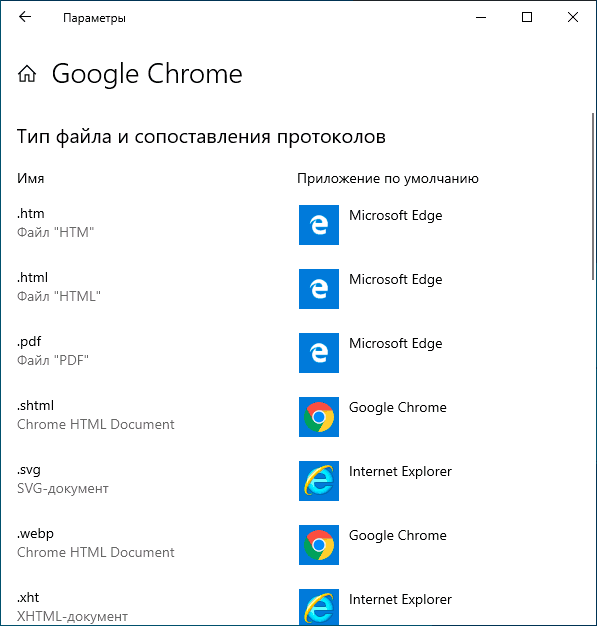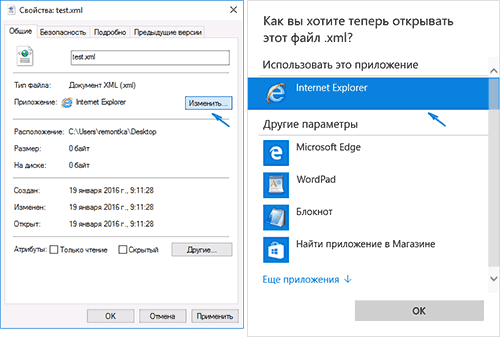- Как сделать Firefox браузером по умолчанию в Windows 10
- Как сделать Firefox основным браузером
- Как сделать так, чтобы веб-страницы открывались в Firefox
- Как установить браузер по умолчанию в Windows 10
- Через меню «Параметры»
- Через «Панель управления»
- Через настройки браузера
- Google Chrome
- «Яндекс.Браузер»
- Mozilla Firefox
- Opera
- Видео: как сделать Chrome, Firefox, Opera, «Яндекс», Edge браузером по умолчанию в Windows 10
- Браузер по умолчанию Windows 10
- Как установить браузер по умолчанию в Windows 10 через Параметры
- Как сделать портативный (portable) браузер используемым по умолчанию
- Видео инструкция
- Второй способ назначения браузера по умолчанию
- Дополнительная информация
Как сделать Firefox браузером по умолчанию в Windows 10
Если вы недавно купили новый компьютер или просто хотите переключиться на Firefox из другого браузера, например Microsoft Edge или Chrome, вы можете легко сделать его основным браузером в вашей операционной системе. Выполните следующие действия, чтобы установить Firefox в качестве браузера по умолчанию в Windows 10.
Сначала загрузите и установите Firefox для Windows. Если он не установлен на вашем устройстве, вы не сможете установить его в качестве браузера по умолчанию.
Как сделать Firefox основным браузером
Чтобы установить Firefox в качестве браузера по умолчанию на вашем компьютере, перейдите в меню «Системные настройки». Чтобы открыть его, нажмите Win+i.
Нажмите «Приложения».

На левой панели нажмите «Приложения по умолчанию».
Вы увидите список различных категорий («Электронная почта», «Карты», «Музыкальный проигрыватель» и т. д.), для которых выбрано приложение по умолчанию. Прокрутите вниз до «Веб-браузер» и щёлкните браузер под ним.
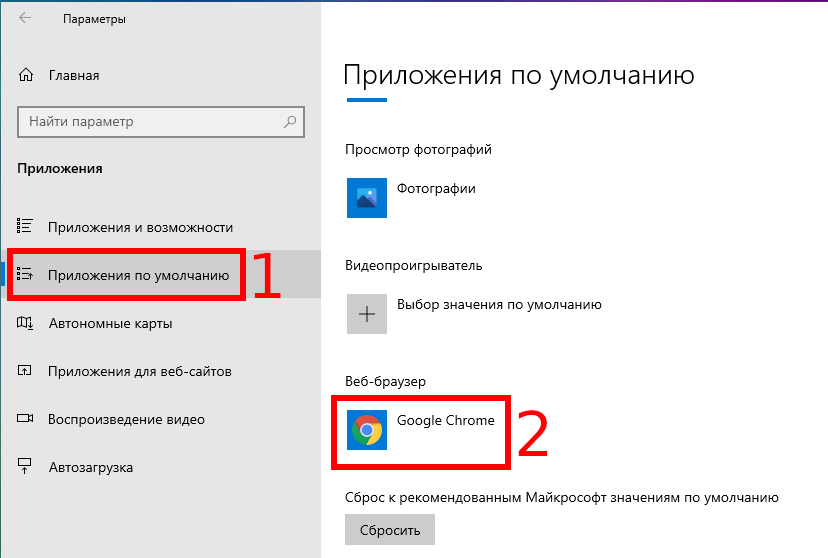
Появится список веб-браузеров, установленных на вашем компьютере; нажмите «Firefox».
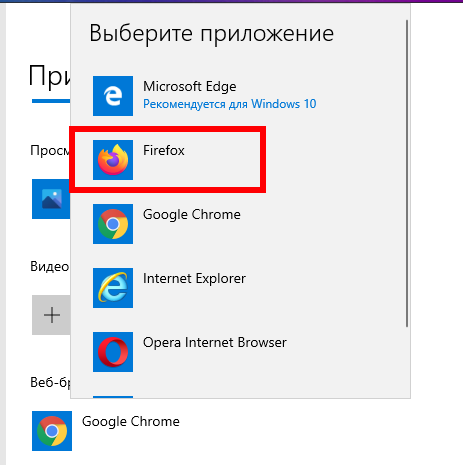
Mozilla Firefox теперь является браузером по умолчанию на вашем компьютере с Windows 10.
Как сделать так, чтобы веб-страницы открывались в Firefox
Вы также можете установить Firefox в качестве браузера по умолчанию в самом браузере. Для этого запустите Firefox, а затем щёлкните кнопку Меню в правом верхнем углу (три горизонтальных полоски).
Выберите «Настройки».
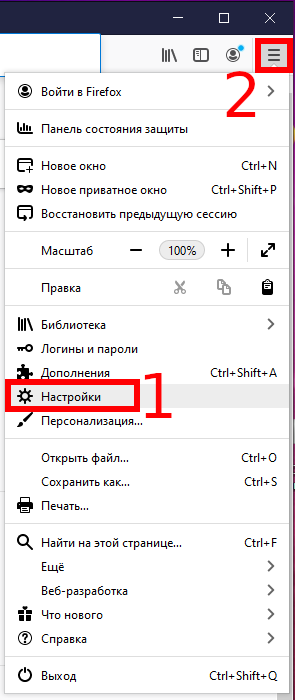
Кроме того, вы можете ввести следующее в адресной строке браузера:
Теперь вы находитесь на вкладке «Основные». В разделе «Запуск» вы увидите «Firefox не является вашим браузером по умолчанию»; нажмите «Установить по умолчанию».
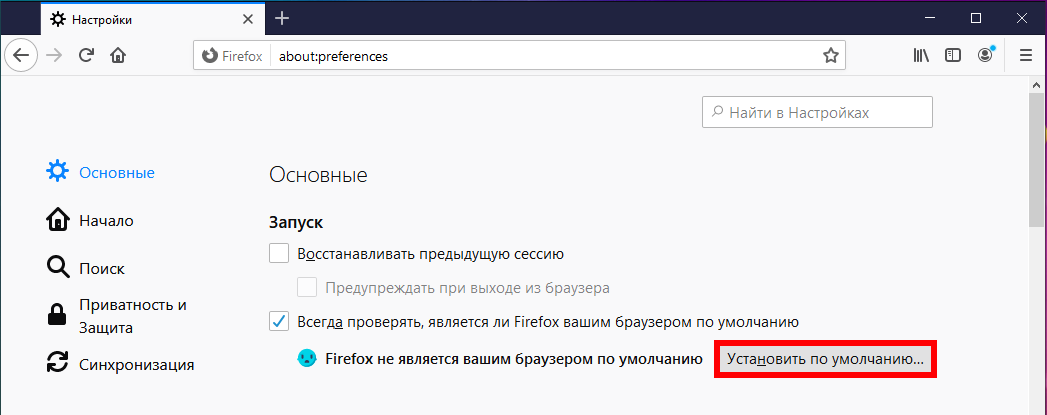
Windows откроет меню «Настройки» (с которым вы уже знакомы из предыдущего раздела). Нажмите браузер в разделе «Веб-браузер».

Выберите «Firefox» в появившемся меню.
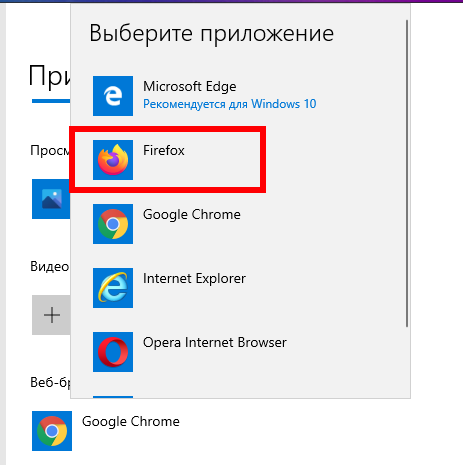
Mozilla Firefox теперь является браузером по умолчанию на вашем компьютере.
Как установить браузер по умолчанию в Windows 10
Установка любимого браузера по умолчанию — первый шаг к комфортной работе в интернете. Изменить настройки компьютера таким образом, чтобы он открывал ссылки в выбранной программе, можно несколькими способами.
Через меню «Параметры»
Чтобы установить браузер по умолчанию через меню «Параметры», воспользуйтесь следующей инструкцией:
- Вызовите меню «Пуск» и зайдите в «Параметры». Кнопка вызова этого меню может быть не подписана — тогда она отображается в виде шестерёнки.
При нажатии на кнопку «Параметры» появится окно с пользовательскими настройками системы
- Выберите «Система», а затем «Приложения по умолчанию» в меню слева.
У вас появится список приложений, которые используются по умолчанию для открытия разных типов файлов
- Пролистайте до пункта «Веб-браузер». Кликните на выбранный браузер. Всплывёт список из установленных браузеров под заголовком «Выберите приложение». Кликните на тот, который вы хотите установить в качестве основного.
Система автоматически распознаёт все установленные браузеры и показывает их список
Через «Панель управления»
Установить браузер основным можно и через «Панель управления»:
- Вызовите «Панель управления». Она располагается по пути «Пуск» — «Служебные».
В «Панели управления» Windows 10 можно изменять «тонкие» настройки системы
- Кликните на «Программы», а затем на «Задание программ по умолчанию».
В «Панели управления» можно также удалять и обновлять установленные программы
- Система быстро соберёт данные и выдаст список установленных на компьютере программ и утилит. Найдите в списке слева браузер, который хотите установить по умолчанию, и нажмите на него.
Вы увидите короткое описание программы и ссылку на сайт разработчика
- Нажмите на «Использовать эту программу по умолчанию», затем «ОК».
Через настройки браузера
В Windows 10 настройка приложений по умолчанию напрямую в браузерах встречается не всегда. Однако в меню программы можно найти ссылку на «Параметры», которая сразу же отправит к настройкам основного веб-браузера.
Большинство современных браузеров сразу после установки спрашивают пользователя, установить ли их по умолчанию. Такой запрос выглядит как диалоговое окно, которое появляется при открытии программы.
Google Chrome
Настройка браузера Google Chrome по умолчанию выглядит следующим образом:
- Откройте настройки. Для этого нажмите на три точки в правой верхней части экрана и во всплывающем меню выберите «Настройки».
Настройки браузера откроются в той же вкладке
- Пролистайте настройки до самого низа. Вы увидите пункт «Браузер по умолчанию». Нажмите на кнопку напротив него.
Если браузер уже установлен в качестве программы по умолчанию, то в этом пункте будет отображаться сообщение об этом
- Программа перенаправит вас в окно «Параметры», где сразу же появится всплывающий список установленных браузеров. Chrome будет выделен другим цветом. Вам осталось только нажать на него.
Меню «Параметры» автоматически сохраняет установленную настройку
«Яндекс.Браузер»
«Яндекс.Браузер» уже при установке предлагает настроить себя в качестве программы по умолчанию. При запуске установщика, скачанного с сайта, вы увидите внизу окна подпись с галочкой «Сделать браузером по умолчанию».
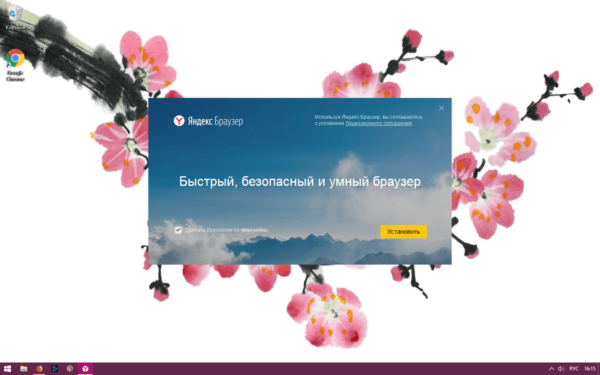
Если же программа уже стоит, но не назначена браузером по умолчанию, исправить это можно в её настройках:
- Войдите в настройки. Для этого нажмите на три полоски, расположенные рядом с кнопками «Свернуть» и «Закрыть» сверху справа.
Вы увидите длинный список настроек браузера
- Пролистайте страницу и найдите пункт «Браузер по умолчанию». Если «Яндекс.Браузер» уже установлен в качестве основного, вы увидите сообщение об этом. Нажмите на «По умолчанию использовать Яндекс.Браузер».
Пункт «Сделать браузером по умолчанию» находится почти в конце страницы
- Программа самостоятельно установит себя в качестве браузера по умолчанию.
Mozilla Firefox
Установка Mozilla Firefox браузером по умолчанию аналогична Chrome:
- Зайдите в настройки (три горизонтальные полоски в правой верхней части интерфейса, затем «Настройки»).
В настройках Mozilla Firefox установка браузера по умолчанию расположена в самом верху страницы
- Вы увидите грустный голубой смайлик, если назначен другой браузер по умолчанию. Нажмите «Установить по умолчанию…». Обозреватель перенесёт вас в параметры программ и сразу откроет всплывающий список браузеров.
- Нажмите на пункт Firefox.
Выбранный браузер выделится другим цветом
Opera
Чтобы сделать Opera основным интернет-проводником, выполните следующие шаги:
- Откройте новую пустую вкладку. Нажмите в правом верхнем углу на три полоски с регуляторами. Откроется боковое меню.
Opera предлагает сокращённое и компактное основное меню настроек
- Пролистайте боковое меню до самого конца и найдите пункт «Сделать Opera браузером по умолчанию». Нажмите на него.
Установка Opera по умолчанию делается буквально в два клика
- Готово, Opera установлен как основной браузер.
Видео: как сделать Chrome, Firefox, Opera, «Яндекс», Edge браузером по умолчанию в Windows 10
Выбрав свой любимый браузер по умолчанию, вы сможете с комфортом путешествовать по просторам интернета.
Браузер по умолчанию Windows 10

В этой инструкции подробно о том, как установить браузер по умолчанию в Windows 10 двумя способами (второй подойдет в тех случаях, когда настройка основного браузера в параметрах по какой-то причине не работает), а также дополнительная информация на тему, которая может оказаться полезной. В конце статьи также имеется видео инструкция по смене стандартного браузера. Больше сведений об установке программ по умолчанию — Программы по умолчанию в Windows 10, Браузер по умолчанию на Android.
Как установить браузер по умолчанию в Windows 10 через Параметры
Если раньше для того, чтобы назначить браузером по умолчанию, например, Google Chrome или Opera, вы могли просто зайти в его собственные настройки и нажать соответствующую кнопку, теперь это не работает.
Стандартным для Windows 10 способом назначения программ по умолчанию, включая браузер, является соответствующий пункт настроек, вызывать которые можно через «Пуск» — «Параметры» или путем нажатия клавиш Win+I на клавиатуре.
В настройках выполните следующие простые шаги.
- Зайдите в пункт Приложения — Приложения по умолчанию.
- В разделе «Веб-браузер» кликните по названию текущего браузера по умолчанию и выберите из списка тот, который вы хотите использовать вместо него.
Готово, после этих действий почти для всех ссылок, веб-документов и сайтов будет открываться установленный вами для Windows 10 браузер по умолчанию. Однако есть вероятность того, что это не сработает, а также возможен вариант, что некоторые типы файлов и ссылок продолжат открываться в Microsoft Edge или Internet Explorer. В этом случае ниже списка приложений по умолчанию нажмите «Задать значения по умолчанию по приложению», выберите нужный браузер и нажмите «Управление».
В открывшемся окне выберите, какие еще файлы и протоколы должен открывать ваш браузер по умолчанию.
Как сделать портативный (portable) браузер используемым по умолчанию
Многие пользователи используют portable-браузеры (не требующие установки на компьютере), чаще всего — Google Chrome, Firefox или Opera. Такие браузеры не отображаются в списке доступных для установки по умолчанию в параметрах Windows 10, однако решение есть и для них.
В общем случае необходимые действия предполагают правку реестра, однако, есть способы ускорить процесс:
- Для браузера Mozilla Firefox Portable доступна сторонняя небольшая утилита «RegisterFirefoxPortable», производящая необходимые изменения и добавляющая портативную версию Firefox в список выбора браузера по умолчанию. Программа доступна на сайте разработчика (утилита уже не новая, но по отзывам продолжает работать).
- Браузер Chrome Portable можно добавить в список доступных по умолчанию с помощью простого скрипта .vbs от того же автора (создаем скрипт, кладем в папку с .exe файлом браузера, запускаем, в окне запроса вводим REGISTER и нажимаем Ok), возможно в коде придется изменить имя файла .exe браузера в коде. Код скрипта доступен на этой странице.
- Для браузера Opera можно использовать следующий файл .reg (как создать reg файл) для добавления в список браузеров по умолчанию. Внимание: путь к браузеру (C:\Opera\launcher.exe, встречается в коде несколько раз) нужно заменить на свой.
Видео инструкция
Второй способ назначения браузера по умолчанию
Внимание: это метод работает только для старых версий Windows 10. Еще один вариант сделать нужный вам браузер по умолчанию (помогает, когда обычный способ почему-то не срабатывает) — использовать соответствующий пункт Панели управления Windows 10. Для этого выполните следующее:
- Зайдите в панель управления (например, через правый клик по кнопке Пуск), в поле «Просмотр» установите «Значки», а затем откройте пункт «Программы по умолчанию».
- В следующем окне выберите «Задание программ по умолчанию». Обновление: в Windows 10 последних версий при нажатии по этому пункту открывается соответствующий раздел параметров. Если требуется открыть старый интерфейс, нажмите клавиши Win+R и введите команду control /name Microsoft.DefaultPrograms /page pageDefaultProgram
- Найдите в списке тот браузер, который вы хотите сделать стандартным для Windows 10 и нажмите пункт «Использовать эту программу по умолчанию».
- Нажмите Ок.
Готово, теперь выбранный вами браузер будет открывать все те типы документов, для которых он предназначен.
Обновление: если вы столкнулись с тем, что после установки браузера по умолчанию некоторые ссылки (например, в документах Word) продолжают открываться в Internet Explorer или Edge, попробуйте в Параметрах приложений по умолчанию (в разделе Система, там где мы переключали браузер по умолчанию), внизу нажать Выбор стандартных приложений для протоколов, и заменить эти приложения для тех протоколов, где остался старый браузер.
Дополнительная информация
В некоторых случаях может потребоваться не изменять браузер по умолчанию в Windows 10, а лишь сделать так, чтобы отдельные типы файлов открывались с помощью отдельного браузера. Например, может потребоваться открывать файлы xml и pdf в Chrome, но при этом продолжать использовать Edge, Opera или Mozilla Firefox.
Быстро сделать это можно следующим способом: кликните правой кнопкой мыши по такому файлу, выберите пункт «Свойства». Напротив пункта «Приложение» нажмите кнопку «Изменить» и установите тот браузер (или другую программу), которой вы хотите открывать данный тип файлов.
А вдруг и это будет интересно:
Почему бы не подписаться?
Рассылка новых, иногда интересных и полезных, материалов сайта remontka.pro. Никакой рекламы и бесплатная компьютерная помощь подписчикам от автора. Другие способы подписки (ВК, Одноклассники, Телеграм, Facebook, Twitter, Youtube, Яндекс.Дзен)
20.01.2016 в 09:29
Здравствуйте. А как добавить браузер в автозагрузку?
20.01.2016 в 10:43
Здесь больше про то, как удалить: https://remontka.pro/autorun-windows-10/ но способ с реестром отлично сработает и для того, чтобы добавить.
21.01.2016 в 09:46
02.08.2016 в 21:09
спасибо большое очень помогли очень хороший сайт
11.09.2016 в 09:49
Как поменять программу по умолчанию в рабочей системе понять не сложно. А что делать есть вдруг перестали меняться все программы по умолчанию?
13.09.2016 в 06:54
С назначением браузера по умолчанию понятно, но достала такая пакость: при открытии Оперы выскакивает окно программ по умолчанию. Как это убрать?
13.09.2016 в 09:53
Вы не первый, кто о таком пишет, вот только решения не знаю (не пользуюсь оперой). Нет ли там отметки типа «не показывать больше» или что-то подобное в настройках (не проверять браузер по умолчанию)?
01.10.2016 в 20:52
Добрый день! У меня проблема, не могу установить браузер по умолчанию на Windows 10. Делаю все как в инструкциях в интернете, но ничего не происходит, какой бы я браузер не выбрал. Помогите пожалуйста, буду очень благодарен.
02.10.2016 в 09:06
Да дело в том, что я не знаю, что посоветовать и почему у вас так происходит. Способы вон и у меня выше описаны.
Если не работает, есть у меня лишь такое предположение: возможно, стоит какая-то программа, которая не дает изменить браузер по умолчанию. Часто эти программы относятся к категории нежелательных, а потому должны находиться утилитами AdwCleaner или Malwarebytes Anti-Malware.
02.10.2016 в 11:05
Но у меня ничего такого не стоит
03.10.2016 в 10:02
Уверены? Просто проверку я все-таки рекомендую сделать, вы можете не знать даже, что оно стоит.
Ну а если точно нет… то не знаю, что еще может быть. Пробовал бы разные способы задания программ по умолчанию, а не добившись результата — либо смирился бы либо переустановил ОС.
20.10.2016 в 18:08
09.11.2016 в 12:23
Здравствуйте!
У меня установлен браузер «SRWare Iron». Есть также Мозилла и Опера. Но хочу по умолчанию Iron.
При попытке включить его по умолчанию по первому способу нет возможности его выбрать. Его нет в списке.
По второму методу также неудача, т.к. среди предложенных программ SRWare Iron отсутствует. Его также нельзя выбрать.
Браузер установлен в C:\Program Files (x86). Также присутствует в C:\ ProgramData\ Microsoft\ Windows\ Start Menu\ Programs
Где копать?
10.11.2016 в 10:32
Я так полагаю, что в реестре. Пример для протокола http
HKEY_CLASSES_ROOT\ http\ shell\ open\ command
(там первое значение указывает по умолчанию на браузер для открытия этого протокола). Ну и может потребоваться то же для html и прочего контента.
Хотя вообще странно, что обычным методом не получается.
27.02.2017 в 12:56
подтверждаю — у меня тоже Iron не сделать программой по умолчанию, его просто нет в списках ни по одному ни по другому способу
25.11.2016 в 22:57
Нужна помощь! Я пытаюсь установить браузер по умолчанию, но он тупо не ставится, уже даже приложение установил с магазина. Ни один не хочет Помогите, пожалуйста!
26.11.2016 в 06:39
Не могу точно сказать. Если все делаете через параметры приложений по умолчанию Windows 10, должно работать. А если не работает — то явно какой-то глюк. А вот что подсказать тут — не знаю.
09.01.2017 в 14:15
Чтобы в Windows 10 страница «Параметры» не выскакивала а «Opera» была браузером по умолчанию делаем следующее:
Пуск — Параметры — Система — Приложения по умолчанию — кликнуть на иконку «Веб-браузер». В открывшемся окне кликнуть на иконку: «Opera internet Browser». Внизу страницы кликаем на текст: «Задать значения по умолчанию по приложению» — Ищем и выделяем: «Opera stable»; Кликаем на текст: «Выбрать значения по умолчанию для этой программы» — Ставим птички напротив всех значков Opera — Сохранить
После этого браузером по умолчанию будет Opera а страницы «Параметры» выскакивать не будет!
05.02.2017 в 05:21
Здравствуйте, уважаемый Дмитрий! Уже больше года пользуюсь Вашим сайтом для решения проблем, возникающих на моём ноутбуке. Пришла, наконец, пора сказать спасибо за Ваш труд! Спасибо большое!
05.02.2017 в 09:28
Ирина, и вам спасибо за отзыв! Надеюсь, мои советы не слишком часто вам «всё ломают», а чаще помогают : )
12.02.2017 в 22:47
По второму способу получилось! Спасибо! Первый то много где приводят, но мне он не помогал.
17.02.2017 в 00:22
На просторах интернета нашел решение данной проблемы.
У всех у кого не изменяются приложения по умолчанию, нужно переключится на учетную запись Майкрософт (в разделе параметры-учетные записи), поставить приложения по умолчанию которые вам нужны и можно спокойно переключится обратно на локальную учетную запись.
01.06.2017 в 01:14
В Windows 10, в приложении по умолчанию выбираю браузер Maxthon, он отображается при выборе, но не отображается не один браузер в ячейке +
В итоге в основном при открытии файлов открывается с помощью Edge.
Как сделать, чтобы всё открывал браузер Maxthon 5?
01.06.2017 в 14:04
попробуйте открыть пункт «программы по умолчанию» не в параметрах, а в панели управления и там настроить (четкий путь сейчас дать не могу, сижу с Mac).
03.10.2017 в 09:50
09.10.2017 в 13:21
Как сделать браузер по умолчанию если стоит браузер а в самих настройках её нету? и не могу по этой причине сделать по умолчанию
10.10.2017 в 09:09
А это какой-то portable браузер? (просто странно, что его нет в списке иначе).
31.10.2017 в 22:26
Подскажите пожалуйста как в виндовс 10 задать браузер для определенного приложения, что бы это приложение при открытии ссылок использовало нужный мне браузер. У меня виндовс 10 браузер по умолчанию хром, а приложение «Почта» открывает ссылки браузером Edge. Как у приложения «Почта» изменить браузер по умолчанию?
01.11.2017 в 12:22
Станислав, вопрос ясен, а вот ответа на него не знаю.
18.02.2018 в 03:46
а как поставить «Портативный браузер Firefox по умолчанию в Windows 10»..подскажите пожалуйста…
29.10.2020 в 05:04
Здравствуйте, уважаемый Дмитрий! У меня по умолчанию установлен браузер Mozilla Firefox Quantum ESR 78.3 Portable by PortableApps. так вот ,когда открываю ссылку, например из Бата, то открывается в браузере не новая вкладка, а новое окно. В насторойках браузера все выставлено правильно. Достало это меня. Была раньше Опера 12, поставил по умолчанию и все открывалось правильно. Как исправить это. Спасибо.
29.10.2020 в 20:19
Здравствуйте. Я предположил, что можно как-то по особому параметры запуска задавать, чтобы в новой вкладке открывать, но не нашел таковых, и пишут что вроде и так должен именно в новых вкладках это делать в вашем сценарии. Сам протестировать сейчас не могу.
07.01.2021 в 20:59
Здравствуйте! У меня по умолчанию установлен браузер Mozilla Firefox Quantum ESR 78.6 Portable by PortableApps. так вот, когда открываю ссылку,например из Бата, то открывается в браузере не новая вкладка, а новое окно. В настройках браузера все выставлено правильно. Достало это меня. Была раньше Опера 12, поставил по умолчанию и все открывалось правильно. Как исправить это. Спасибо.
21.02.2021 в 13:09
В Windows 10 гиперссылки из параметров открываются в EDGE, а не в браузере по умолчанию
Как сделать так, чтобы гиперссылки из параметров (win+i) открывались в браузере по умолчанию?
Я установил браузером по умолчанию Chrome, но всё равно гиперссылки из параметров открываются в EDGE.

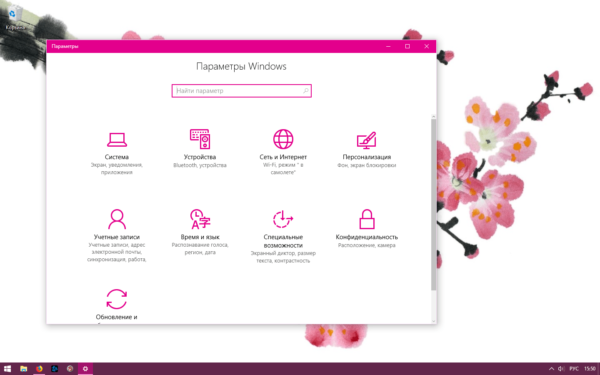 При нажатии на кнопку «Параметры» появится окно с пользовательскими настройками системы
При нажатии на кнопку «Параметры» появится окно с пользовательскими настройками системы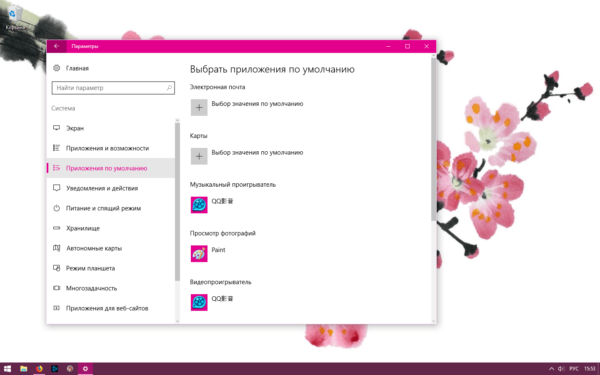 У вас появится список приложений, которые используются по умолчанию для открытия разных типов файлов
У вас появится список приложений, которые используются по умолчанию для открытия разных типов файлов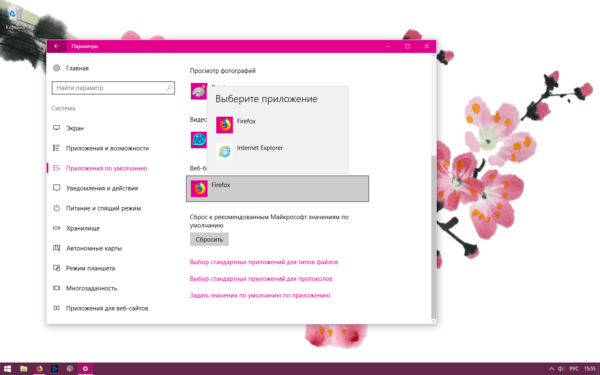 Система автоматически распознаёт все установленные браузеры и показывает их список
Система автоматически распознаёт все установленные браузеры и показывает их список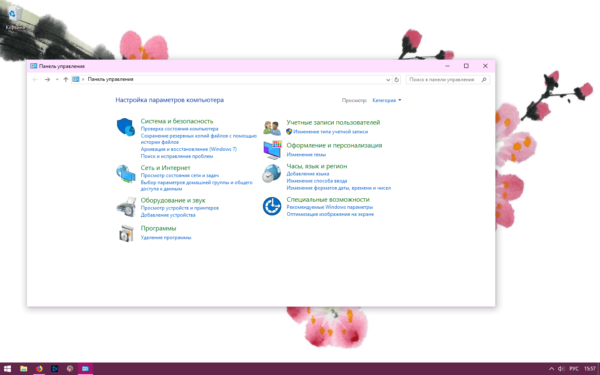 В «Панели управления» Windows 10 можно изменять «тонкие» настройки системы
В «Панели управления» Windows 10 можно изменять «тонкие» настройки системы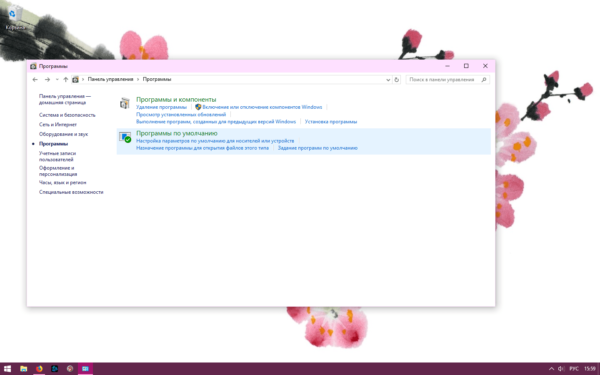 В «Панели управления» можно также удалять и обновлять установленные программы
В «Панели управления» можно также удалять и обновлять установленные программы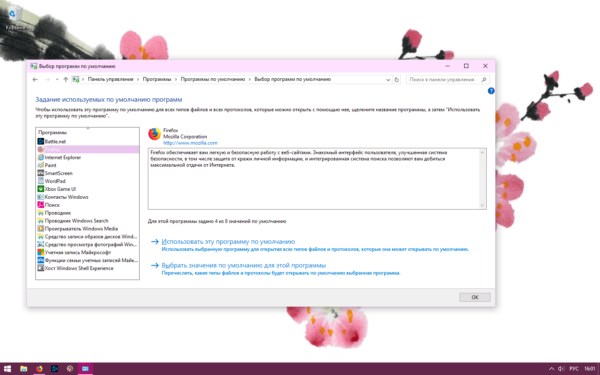 Вы увидите короткое описание программы и ссылку на сайт разработчика
Вы увидите короткое описание программы и ссылку на сайт разработчика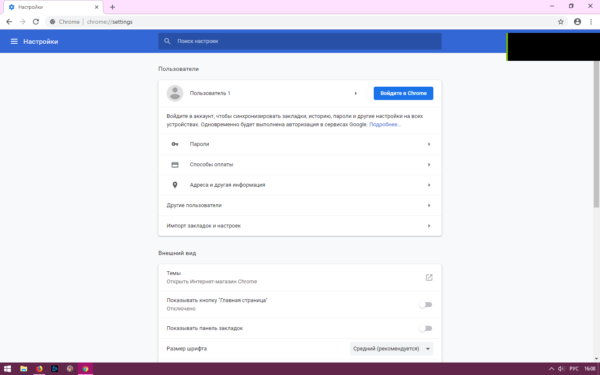 Настройки браузера откроются в той же вкладке
Настройки браузера откроются в той же вкладке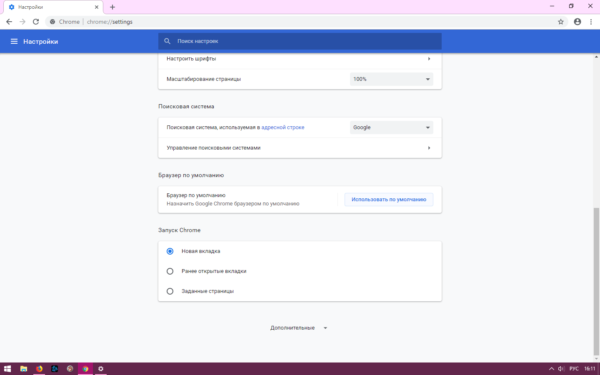 Если браузер уже установлен в качестве программы по умолчанию, то в этом пункте будет отображаться сообщение об этом
Если браузер уже установлен в качестве программы по умолчанию, то в этом пункте будет отображаться сообщение об этом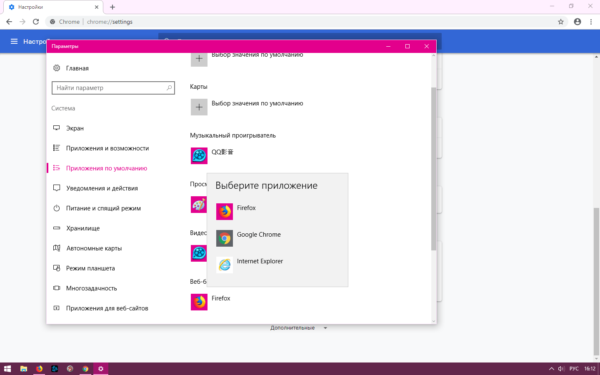 Меню «Параметры» автоматически сохраняет установленную настройку
Меню «Параметры» автоматически сохраняет установленную настройку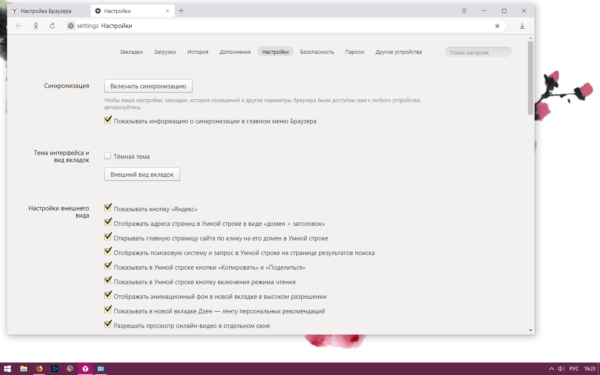 Вы увидите длинный список настроек браузера
Вы увидите длинный список настроек браузера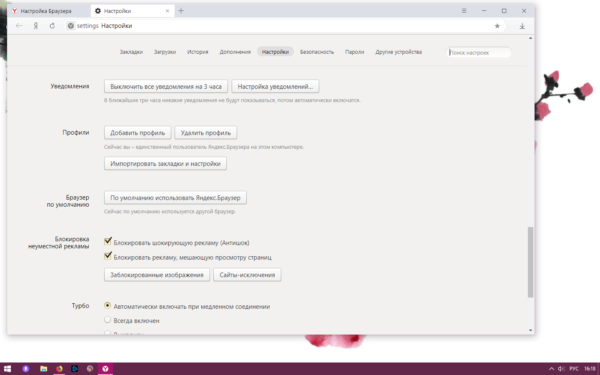 Пункт «Сделать браузером по умолчанию» находится почти в конце страницы
Пункт «Сделать браузером по умолчанию» находится почти в конце страницы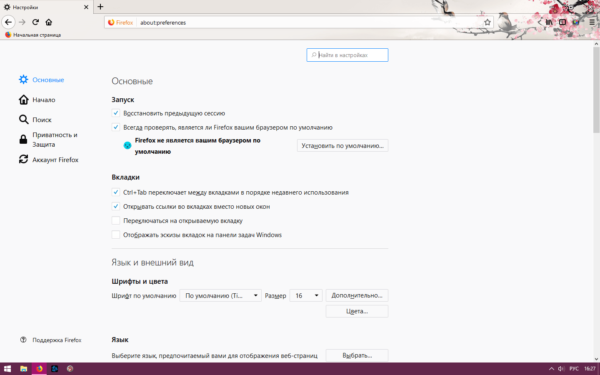 В настройках Mozilla Firefox установка браузера по умолчанию расположена в самом верху страницы
В настройках Mozilla Firefox установка браузера по умолчанию расположена в самом верху страницы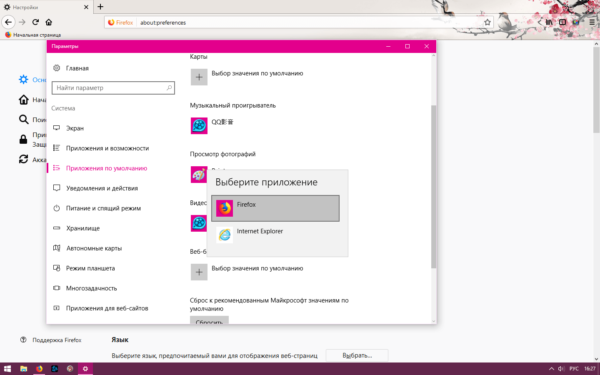 Выбранный браузер выделится другим цветом
Выбранный браузер выделится другим цветом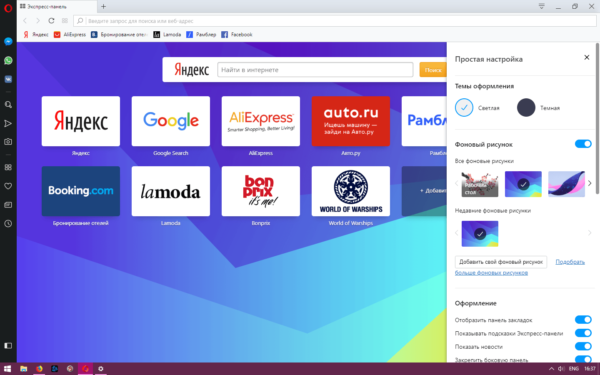 Opera предлагает сокращённое и компактное основное меню настроек
Opera предлагает сокращённое и компактное основное меню настроек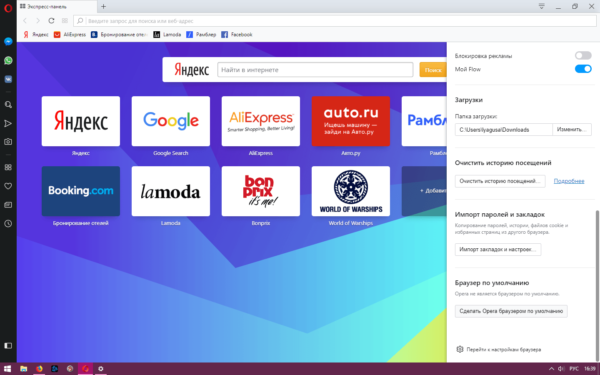 Установка Opera по умолчанию делается буквально в два клика
Установка Opera по умолчанию делается буквально в два клика